Brother DCP-9270CDN User's Guide
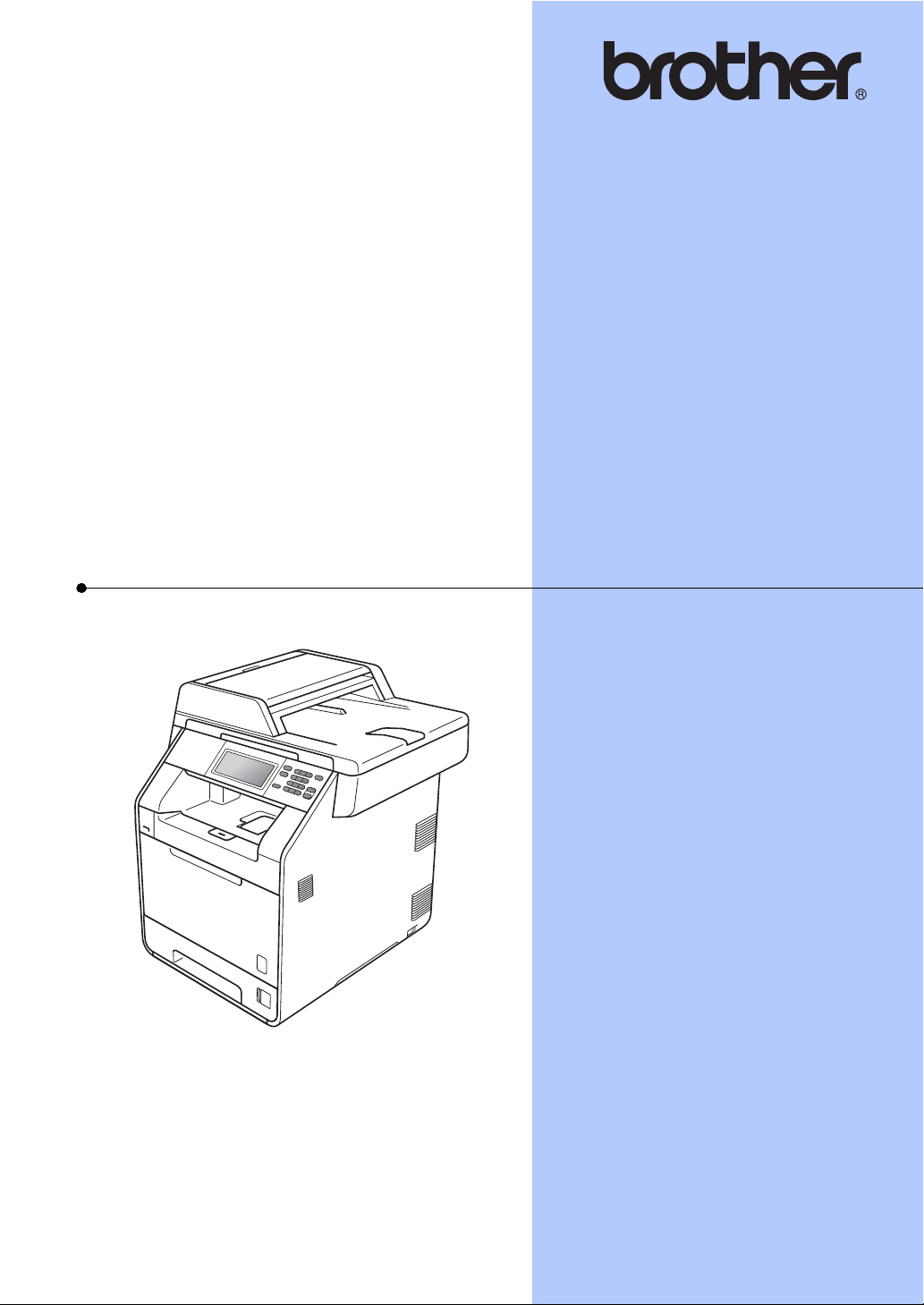
KIBŐVÍTETT
HASZNÁLATI ÚTMUTATÓ
DCP-9270CDN
0 verzió
HUN
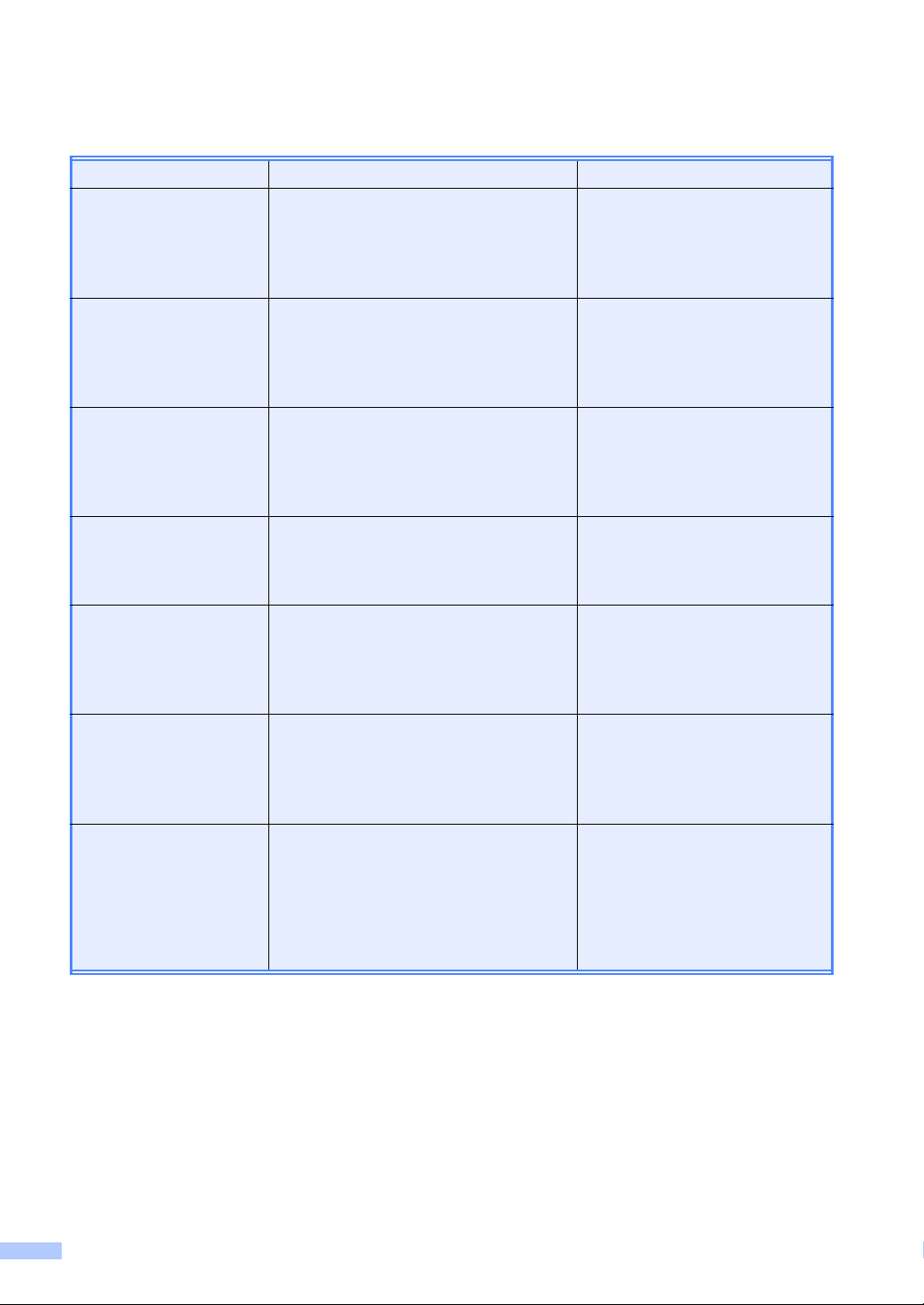
A használati útmutatók és azok megtalálása
Melyik kézikönyv? Mi található benne? Hol található?
Biztonsági előírások és
jogi nyilatkozatok
Gyors telepítési
útmutató
Használati útmutató Ismerje meg a másolás, szkennelés és
Kibővített használati
útmutató
Szoftver használati
útmutató
Először ezt az útmutatót olvassa el.
Olvassa el a Biztonsági előírásokat a
készülék beállítása előtt. Ebben az
útmutatóban találja a védjegyeket és jogi
korlátozásokat.
Kövesse a készülék beállításával,
valamint az operációs rendszer és a
használt kapcsolattípus
illesztőprogramjainak és szoftvereinek
telepítésével kapcsolatos utasításokat.
közvetlen nyomtatás műveleteket, és
hogy hogyan cserélheti ki a
kellékanyagokat. Lásd: hibaelhárítási
tippek.
Ismerjen meg további speciális
műveleteket: másolás, biztonsági
szolgáltatások, jelentések nyomtatása és
a rendszeres karbantartás elvégzése.
Kövesse ezeket az utasításokat a
nyomtatáshoz, szkenneléshez, hálózati
szkenneléshez és a Brother
ControlCenter segédeszköz
használatához.
Nyomtatott / A dobozban
Nyomtatott / A dobozban
PDF-fájl /
Dokumentációs CD-ROM /
A dobozban
PDF-fájl /
Dokumentációs CD-ROM /
A dobozban
PDF-fájl /
Dokumentációs CD-ROM /
A dobozban
Hálózati szójegyzék Ez az útmutató alapvető információkat
tartalmaz a Brother készülékek speciális
hálózati szolgáltatásairól, emellett
általános jellegű hálózati, illetve egyéb
gyakran használt fogalmakat is ismertet.
Hálózati használati
útmutató
Ez az útmutató hasznos információt nyújt
a Brother készülékkel kapcsolatos
vezetékes és vezeték nélküli hálózati és
biztonsági beállításokról. Emellett
részletes hibakeresési tanácsokat és
további információkat olvashat a
készülék által támogatott protokollokról.
PDF-fájl /
Dokumentációs CD-ROM /
A dobozban
PDF-fájl /
Dokumentációs CD-ROM /
A dobozban
i
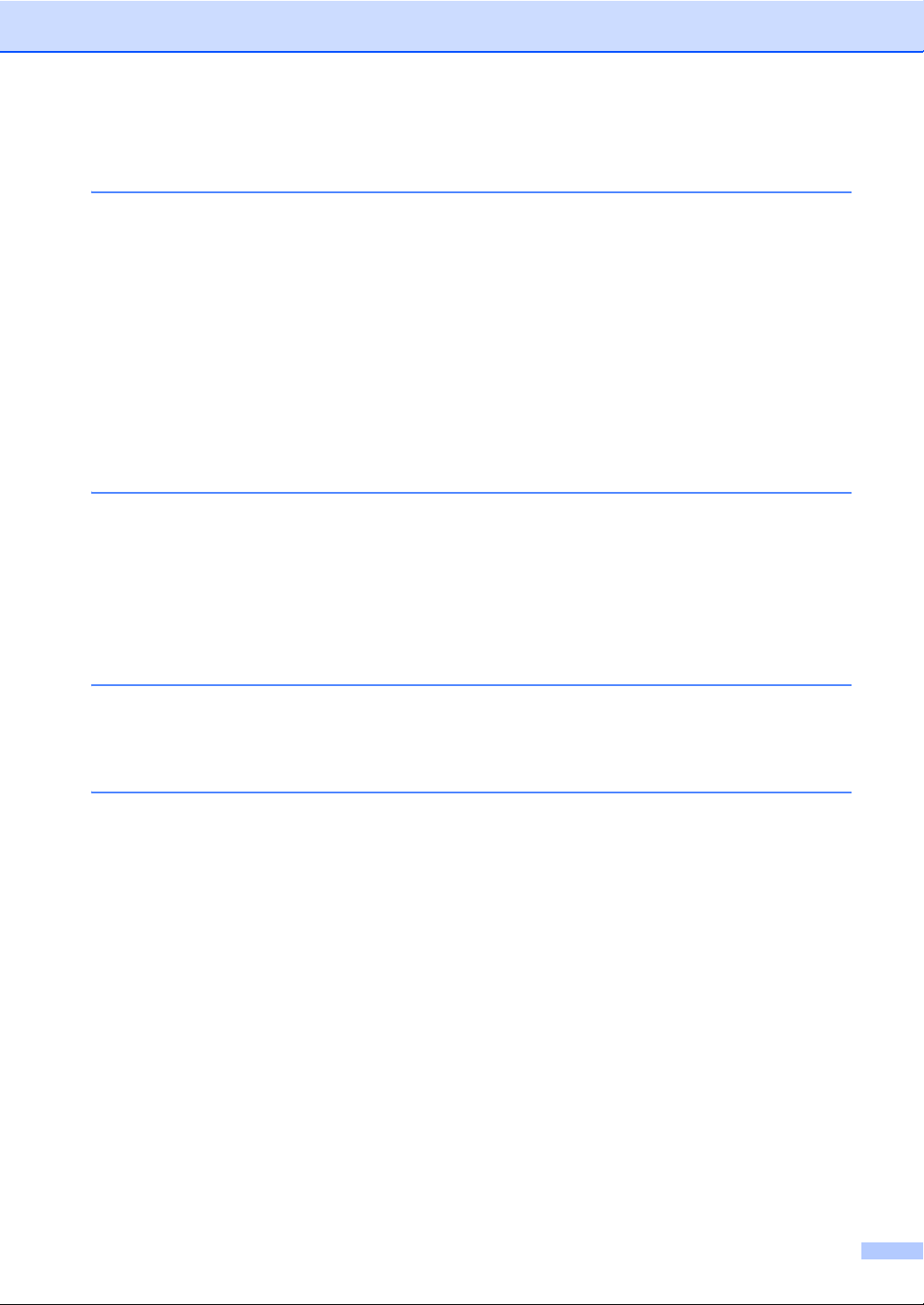
Tartalomjegyzék
1 Általános beállítások 1
Memóriatárolás......................................................................................................1
Automatikus nyári időszámítás..............................................................................1
Gazdaságosság.....................................................................................................2
Festéktakarékos mód ......................................................................................2
Készenléti üzemmód .......................................................................................2
Mély alvás üzemmód.......................................................................................3
LCD képernyő........................................................................................................3
A háttér-megvilágítás fényerejének beállítása.................................................3
A háttér-megvilágítás elsötétítési időzítőjének beállítása................................4
Felhasználói beállítások jelentése.........................................................................4
Hálózati konfiguráció jelentése..............................................................................5
2 Biztonsági jellemzők6
Secure Function Lock 2.0......................................................................................6
A rendszergazda jelszavának megadása és módosítása ............................... 6
A nyilvános felhasználói mód beállítása és módosítása ................................. 7
Korlátozott felhasználók beállítása és módosítása..........................................8
Biztonságos funkciózár be- és kikapcsolása .................................................10
Felhasználó váltása.......................................................................................11
3 Jelentések nyomtatása 12
Jelentések ...........................................................................................................12
Jelentés nyomtatása......................................................................................12
4 Másolatok készítése 13
Másolási beállítások ............................................................................................13
Másolás leállítása..........................................................................................13
A másolási minőség javítása.........................................................................13
A másolt kép nagyítása vagy kicsinyítése .....................................................14
Kétoldalas másolás .......................................................................................15
Tálca kiválasztása .........................................................................................16
A fényerő és a kontraszt beállítása ...............................................................17
Másolatok leválogatása az ADF használatával .............................................18
N az 1-ben másolatok készítése (oldalkép)...................................................18
2 az 1-ben igazolványmásolás ......................................................................20
Szín beállítása (Telítettség)...........................................................................21
A módosítások beállítása új alapértelmezett értékként .................................21
Az összes másolási beállítás visszaállítása a gyári alapbeállításokra ..........22
A kedvencek beállítása..................................................................................22
ii
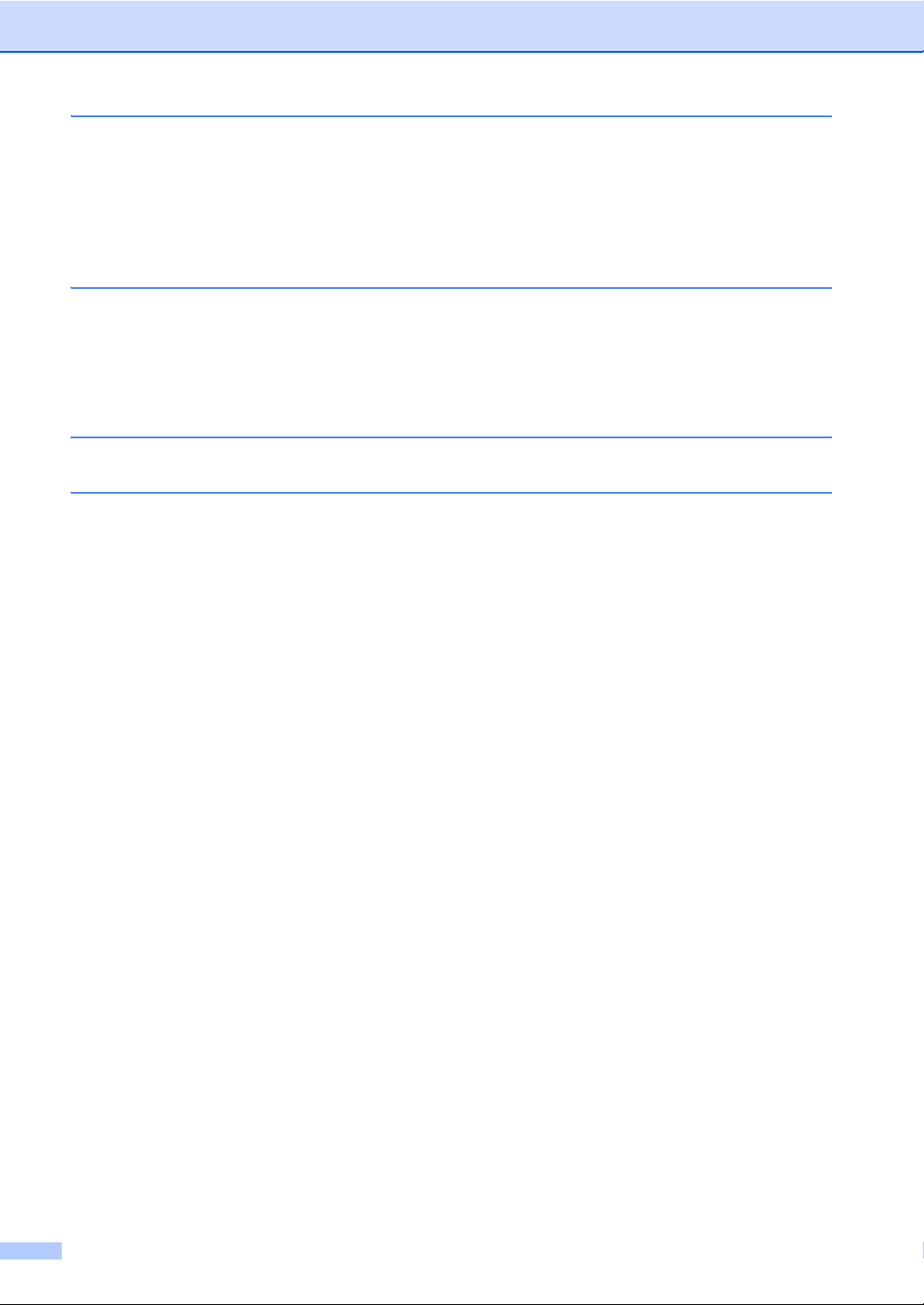
A Szokásos karbantartás 24
A készülék tisztítása és ellenőrzése....................................................................24
Oldalszámlálók ellenőrzése...........................................................................24
Az alkatrészek hátralévő élettartamának ellenőrzése ...................................25
Az időszakos karbantartás által érintett elemek cseréje......................................25
A készülék csomagolása és szállítása ................................................................26
B Választási lehetőségek 36
Opcionális papírtálca (LT-300CL)........................................................................36
Memórialapka ......................................................................................................36
SO-DIMM-típusok..........................................................................................36
További memória beszerelése ......................................................................37
C Szójegyzék 39
D Index 40
iii
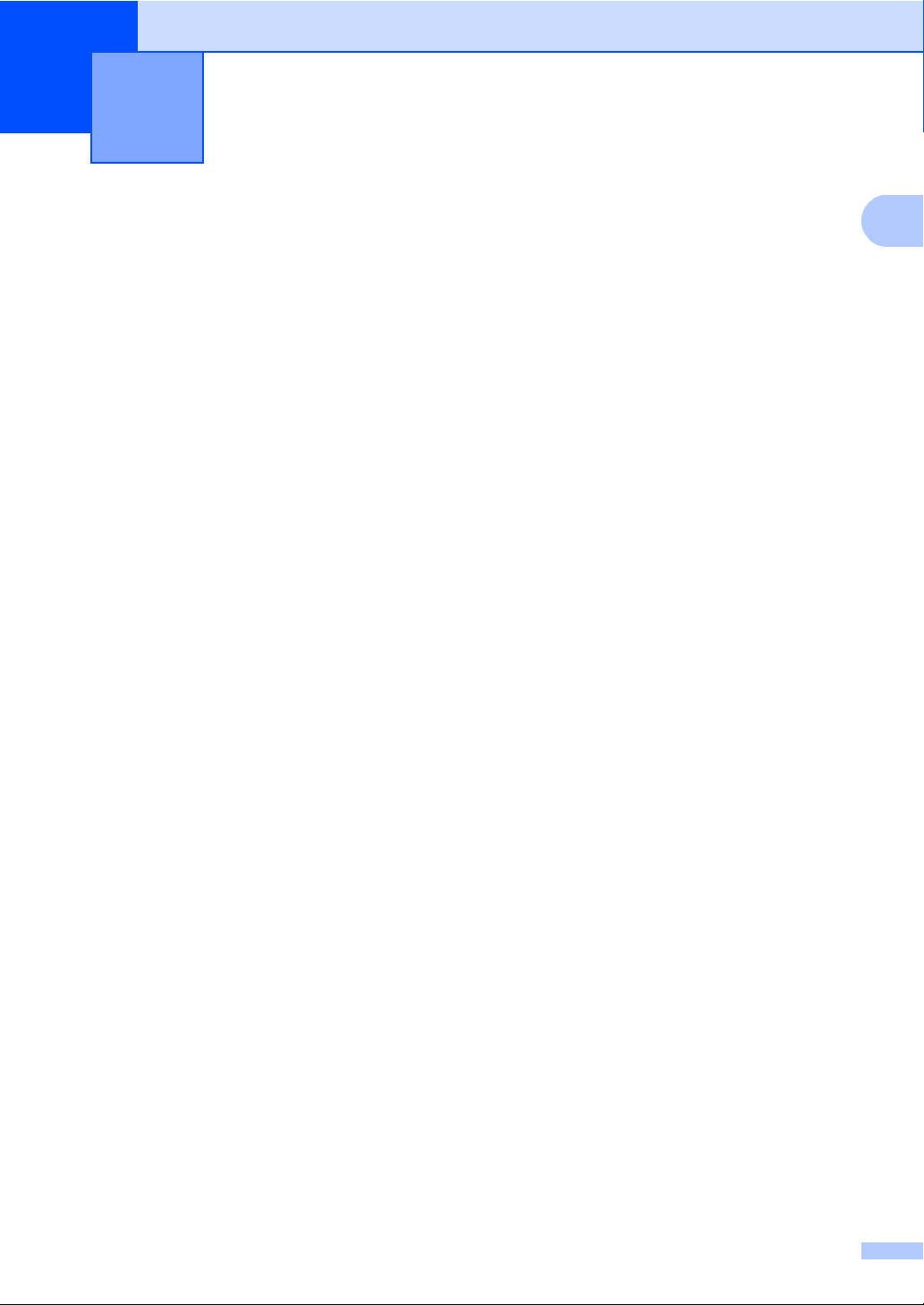
1
1
Általános beállítások 1
Memóriatárolás 1
A menübeállításokat a memória rögzíti és
áramszünet esetén nem vesznek el. Az
ideiglenes beállítások (például a kontraszt)
elvesznek. Az áramkimaradás során a
készülék azonban megőrzi a dátumot és az
időt legfeljebb 60 óráig.
Automatikus nyári időszámítás
Beállíthatja a készüléket, hogy
automatikusan váltson téli/nyári
időszámításra. Tavasszal egy órával előre
állítja magát, és egy órával vissza ősszel.
a Nyomja meg (a) MENÜ gombot.
b Nyomja meg a a vagy a b gombot a
Alapbeáll. megjelenítéséhez.
Nyomja meg (a) Alapbeáll. gombot.
c Nyomja meg (a) Idő&dátum gombot.
d Nyomja meg (a) Nyári idősz.
gombot.
e Nyomja meg a Be vagy a Ki gombot.
f Nyomja meg (a)
Stop/Exit (Stop/Kilépés) gombot.
1
1
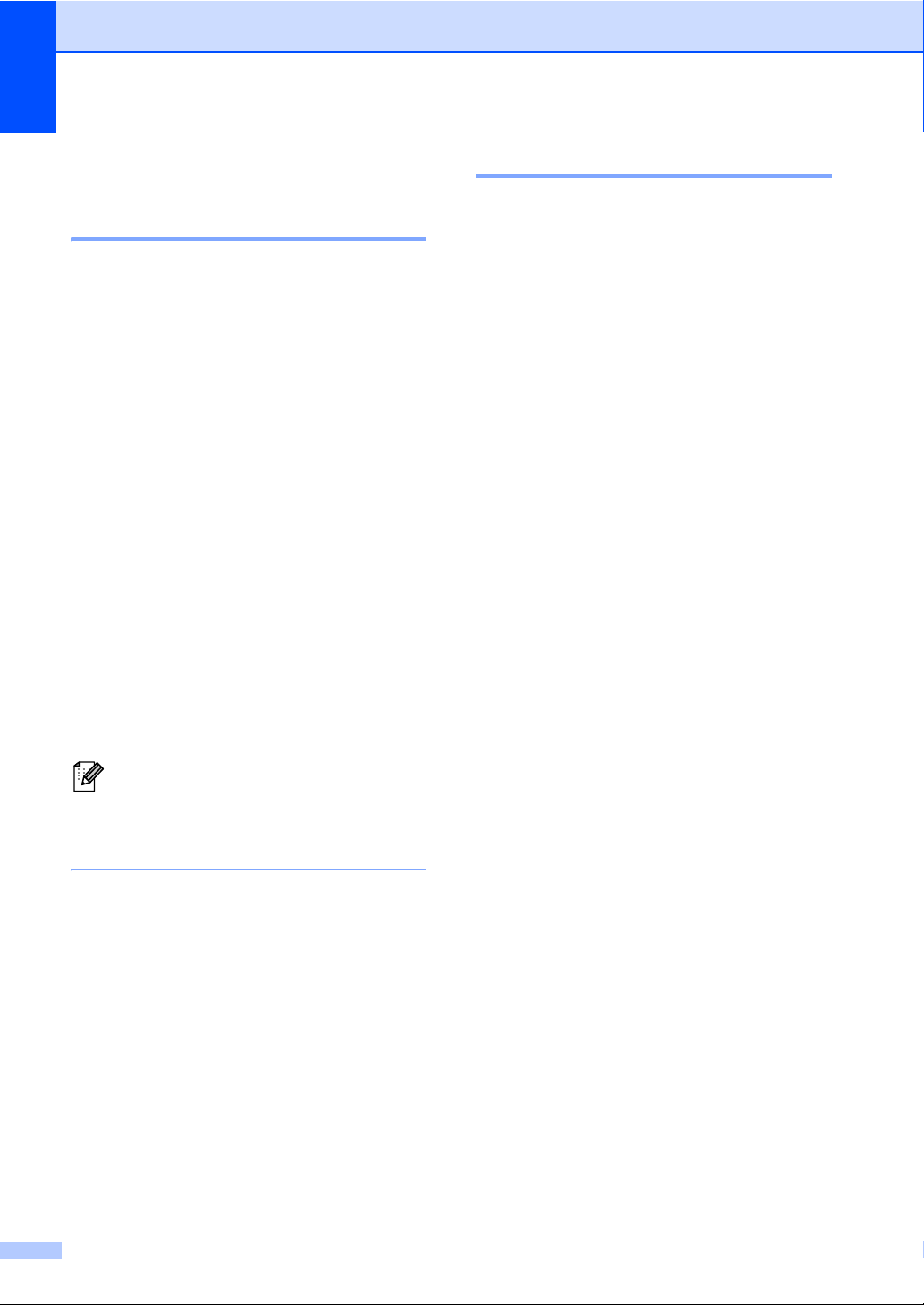
1. fejezet
Megjegyzés
Gazdaságosság 1
Festéktakarékos mód 1
E funkció használatával festéket takaríthat
meg. Ha Be állapotba kapcsolja a
festékkímélő üzemmódot, akkor a nyomtatás
világosabbnak tűnik. Az alapértelmezett
beállítás: Ki.
a Nyomja meg (a) MENÜ gombot.
b Nyomja meg a a vagy a b gombot a
Ált. beáll. megjelenítéséhez.
Nyomja meg (a) Ált. beáll.
gombot.
c Nyomja meg a a vagy a b gombot a
Ökológia megjelenítéséhez.
Nyomja meg (a) Ökológia gombot.
d Nyomja meg (a) Festéktakarékos
gombot.
e Nyomja meg a Be vagy a Ki gombot.
f Nyomja meg (a)
Stop/Exit (Stop/Kilépés) gombot.
Nem ajánlott a Festékkímélő funkció fotók
vagy szürkeárnyalatú képek
nyomtatásához.
Készenléti üzemmód 1
A Készenléti üzemmód beállítással
csökkenthető az áramfogyasztás. Amikor a
készülék Készenléti üzemmódban (Energiamegtakarítás üzemmódban) van, olyan,
mintha ki lenne kapcsolva. Ha adatokat fogad
vagy műveletet kezd, a készülék a Készenléti
üzemmódból Üzemkész módra vált.
Kiválaszthatja, hogy a készülék mennyi ideig
tartó tétlenség után lépjen be alvó
üzemmódba. Ha a készülék számítógépes
adatot fogad vagy másol, az időzítő újraindul.
Az alapértelmezett beállítás 3 perc.
Amikor a készülék készenléti üzemmódba
lép, az LCD háttér-megvilágítás kikapcsol.
a Nyomja meg (a) MENÜ gombot.
b Nyomja meg a a vagy a b gombot a
Ált. beáll. megjelenítéséhez.
Nyomja meg (a) Ált. beáll.
gombot.
c Nyomja meg a a vagy a b gombot a
Ökológia megjelenítéséhez.
Nyomja meg (a) Ökológia gombot.
d Nyomja meg (a) Alvó mód ideje
gombot.
e Az érintőképernyő tárcsázó billentyűivel
állítsa be, hogy mennyi ideig legyen a
készülék tétlen állapotban, mielőtt
készenléti üzemmódba kapcsolna.
Nyomja meg (a) OK gombot.
2
f Nyomja meg (a)
Stop/Exit (Stop/Kilépés) gombot.
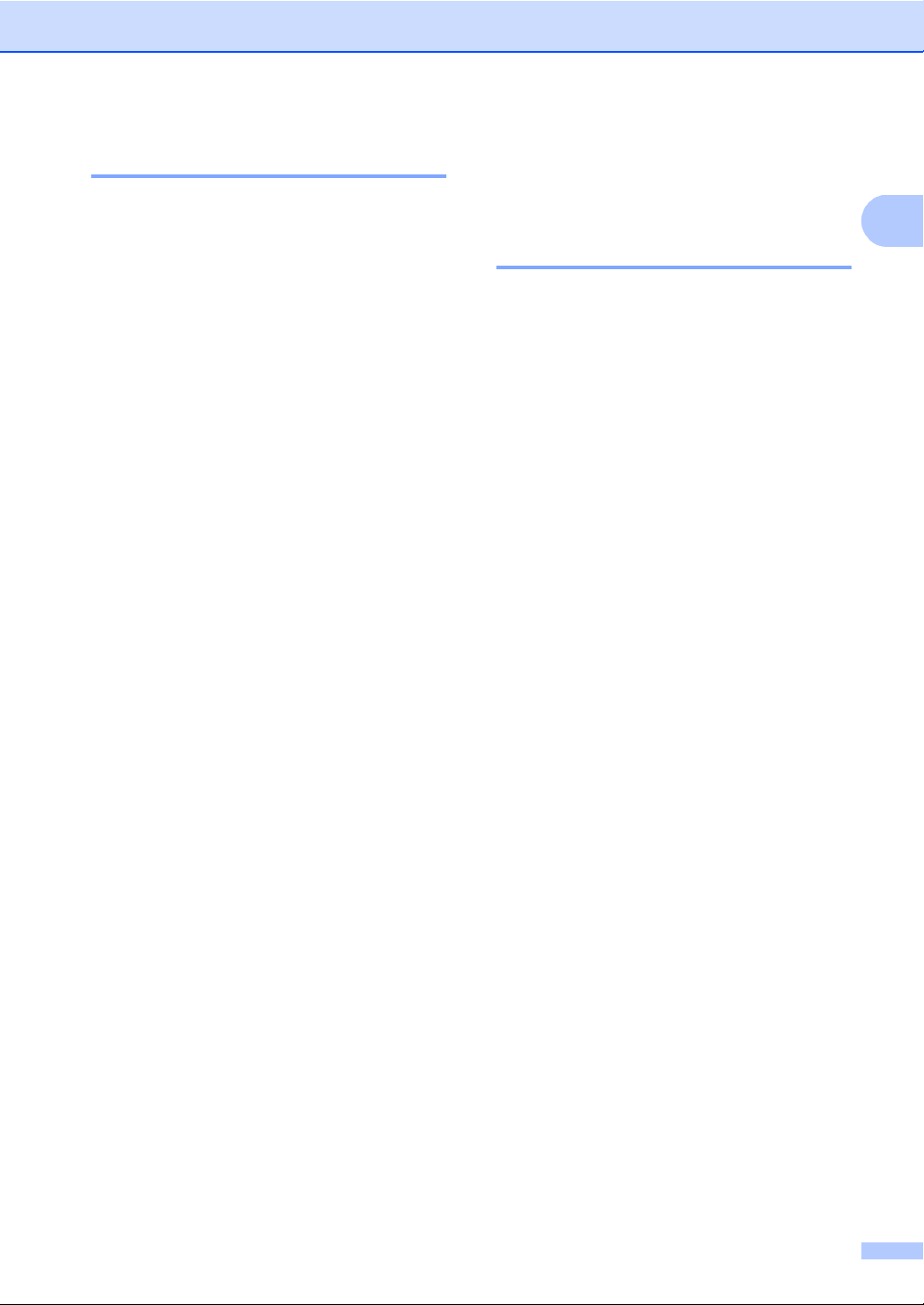
Általános beállítások
1
Mély alvás üzemmód 1
Amikor a készülék készenléti üzemmódban
van, és bizonyos ideig nem fogad feladatot, a
készülék automatikusan mély alvás
üzemmódra vált. A mély alvás üzemmód még
kevesebb áramot használ, mint a készenléti
üzemmód. A készülék felébred, és elkezd
bemelegedni, amikor számítógépes adatokat
kap, vagy megnyom egy gombot a
kezelőpaneljén vagy az érintőképernyőn.
Ha a készülék mély alvás üzemmódban van,
a háttér-megvilágítása nem világít, és az
üzemmód gombok elhalványulnak.
Ha a készülék biztonságos nyomtatási
adatokat használ, akkor nem lép mély alvás
üzemmódba.
LCD képernyő 1
A háttér-megvilágítás fényerejének beállítása 1
Beállíthatja az LCD háttér-megvilágítás
fényerejét. Ha nehezen tudja leolvasni az
LCD kijelzőt, próbálja meg módosítani a
fényerő beállítását.
a Nyomja meg (a) MENÜ gombot.
b Nyomja meg a a vagy a b gombot a
Ált. beáll. megjelenítéséhez.
Nyomja meg (a) Ált. beáll.
gombot.
c Nyomja meg a a vagy a b gombot a
LCD Beáll. megjelenítéséhez.
Nyomja meg (a) LCD Beáll. gombot.
d Nyomja meg (a) Hátsóvilágítás
gombot.
e Nyomja meg a Világos, Közép vagy a
Sötét gombot.
f Nyomja meg (a)
Stop/Exit (Stop/Kilépés) gombot.
3
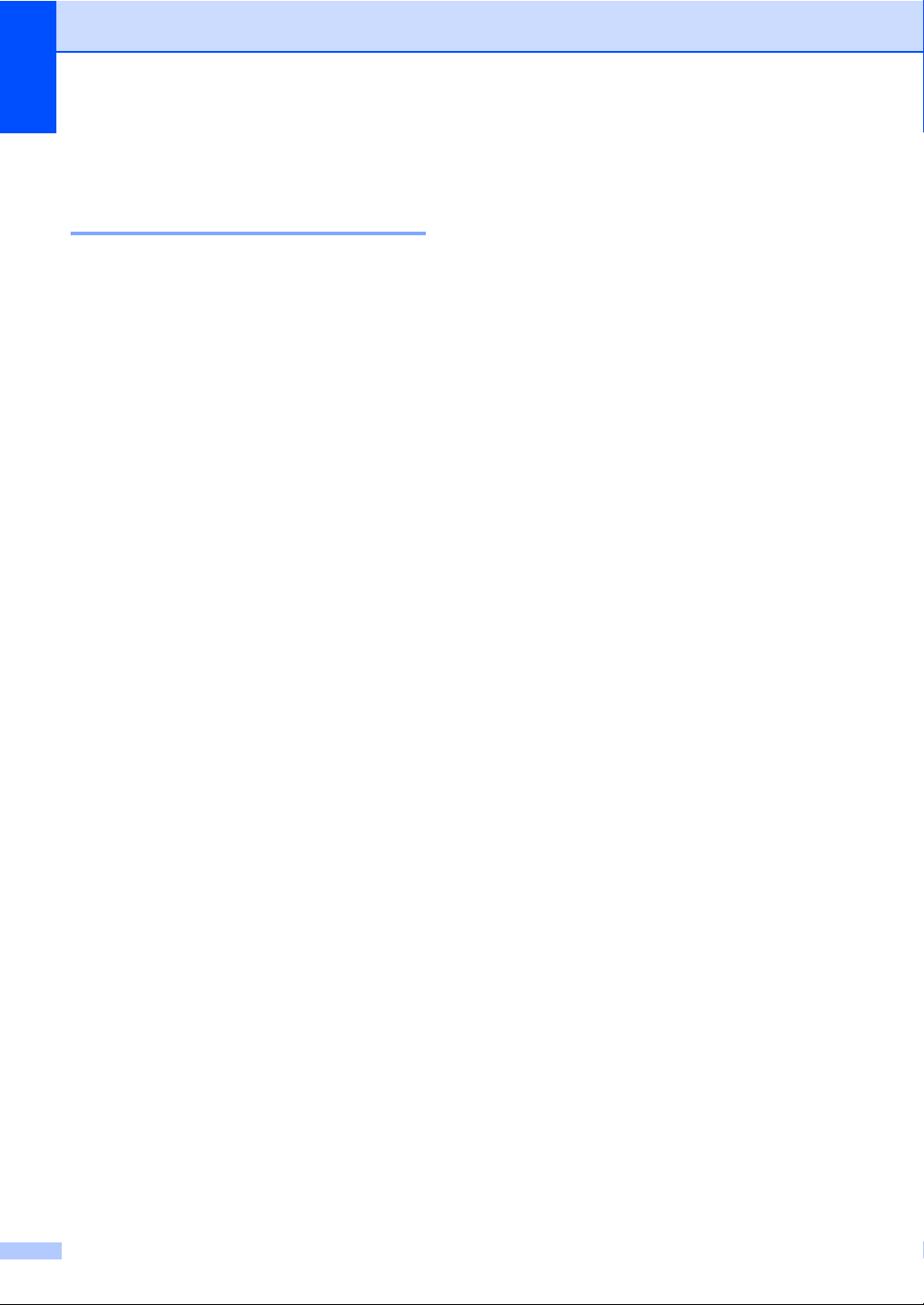
1. fejezet
A háttér-megvilágítás
elsötétítési időzítőjének
beállítása 1
Beállíthatja, mennyi ideig világítson az LCD
háttér-megvilágítása, miután visszatér a
Kész képernyőre.
a Nyomja meg (a) MENÜ gombot.
b Nyomja meg a a vagy a b gombot a
Ált. beáll. megjelenítéséhez.
Nyomja meg (a) Ált. beáll.
gombot.
c Nyomja meg a a vagy a b gombot a
LCD Beáll. megjelenítéséhez.
Nyomja meg (a) LCD Beáll. gombot.
d Nyomja meg (a) Dim Időzítő
gombot.
e Nyomja meg a Ki, 10 Mp., 20 Mp.
vagy 30 Mp. gombot.
Felhasználói beállítások jelentése 1
Jelentést nyomtathat a programozott
beállításokról.
a Nyomja meg (a) MENÜ gombot.
b Nyomja meg a a vagy a b gombot a
Jelent.nyomt. megjelenítéséhez.
Nyomja meg (a) Jelent.nyomt.
gombot.
c Nyomja meg (a) Felhasz.Beáll.
gombot.
d Nyomja meg a Mono Start vagy a
Colour Start (Színes Start) gombot.
e Nyomja meg (a)
Stop/Exit (Stop/Kilépés) gombot.
f Nyomja meg (a)
Stop/Exit (Stop/Kilépés) gombot.
4
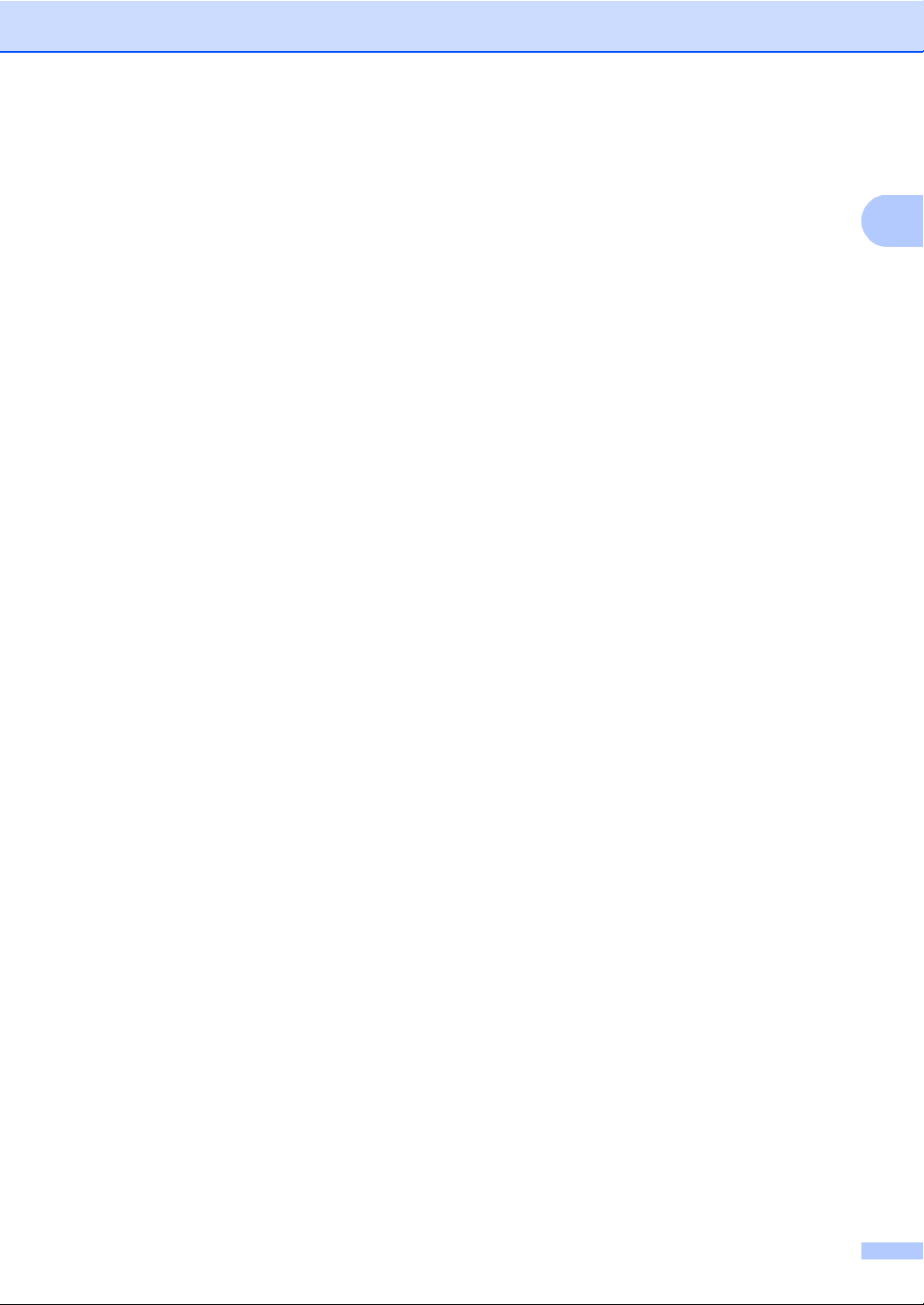
1
Hálózati konfiguráció jelentése 1
Olyan jelentést nyomtathat, amely az aktuális
hálózati konfigurációt jeleníti meg, beleértve
a belső nyomtatókiszolgáló beállításait is.
a Nyomja meg (a) MENÜ gombot.
b Nyomja meg a a vagy a b gombot a
Jelent.nyomt. megjelenítéséhez.
Nyomja meg (a) Jelent.nyomt.
gombot.
c Nyomja meg a következőket:
Hálózat Beáll..
d Nyomja meg a Mono Start vagy a
Colour Start (Színes Start) gombot.
e Nyomja meg (a)
Stop/Exit (Stop/Kilépés) gombot.
Általános beállítások
5
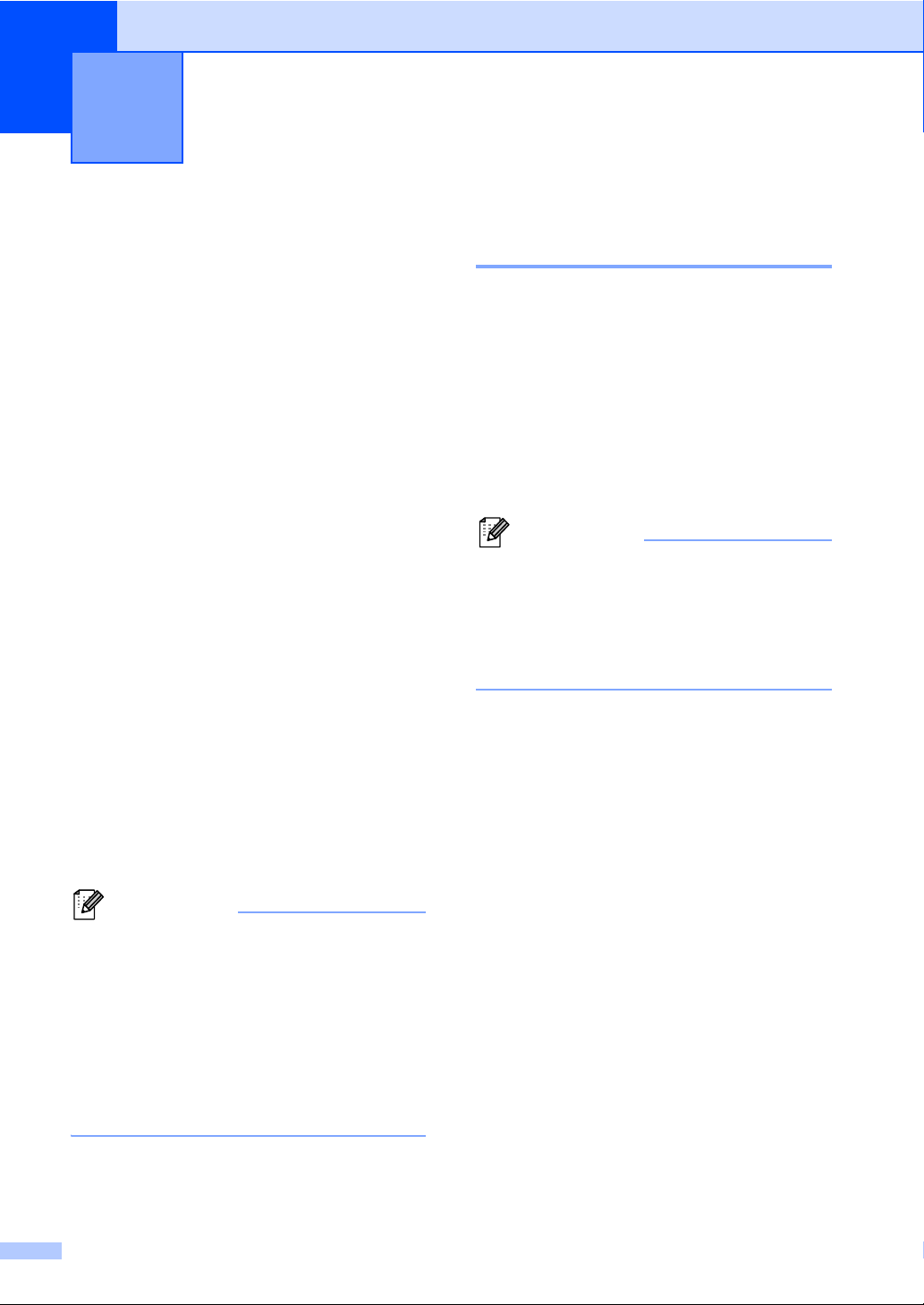
2
Megjegyzés
Megjegyzés
Biztonsági jellemzők 2
Secure Function Lock 2.0
A Biztonságos funkciózár lehetővé teszi,
hogy korlátozza az alábbi készülékfunkciók
nyilvános elérését:
Másolás
Szkennelés
Közvetlen nyomtatás
Nyomtatás
Színes nyomtatás
Ez a funkció a Menü beállításainak
hozzáférési korlátozásával megakadályozza
a felhasználókat abban, hogy módosítsák a
készülék alapértelmezett beállításait.
A biztonsági funkciók használata előtt először
meg kell adnia egy rendszergazda jelszót.
A korlátozott műveletekhez való hozzáférés
egy korlátozott felhasználó létrehozásával
engedélyezhető. A korlátozott
felhasználóknak meg kell adniuk egy
felhasználói jelszót a készülék
használatához.
Jól jegyezze le a jelszót. Ha elfelejti, akkor
újra be kell állítania a készülékben tárolt
jelszó értékét. A jelszó visszaállításával
kapcsolatos információért hívja a Brother
viszonteladóját.
• A Biztonságos funkciózár kézzel állítható
be a kezelőpanelt, vagy a web-alapú
kezelőfelületet használva. A funkció
beállításához javasolt a web-alapú
kezelőfelület használata. További
információ: Hálózati használati útmutató.
• Csak a rendszergazdák állíthatják be a
korlátozásokat, és módosíthatják az
egyes felhasználók beállításait.
A rendszergazda jelszavának
2
megadása és módosítása 2
Jelszó beállítása 2
Az itt beállított jelszót a rendszergazda
használja. Ezzel a jelszóval állíthatja be a
felhasználókat, és be- vagy kikapcsolhatja a
Biztonságos funkciózárat. (Lásd: Korlátozott
felhasználók beállítása és módosítása
című részt a(z) 8. oldalon! és Biztonságos
funkciózár be- és kikapcsolása
című részt a(z) 10. oldalon!.)
Jól jegyezze fel a rendszergazda
jelszavát. Ha rossz jelszót ír be, akkor az
LCD a Rossz jelszó üzenetet jeleníti
meg. Adja meg újra a helyes jelszót. Ha
elfelejtette a jelszavát, hívja fel a Brother
viszonteladóját segítségért.
a Nyomja meg (a) MENÜ gombot.
b Nyomja meg a a vagy a b gombot a
Ált. beáll. megjelenítéséhez.
Nyomja meg (a) Ált. beáll.
gombot.
c Nyomja meg a a vagy a b gombot a
Funkció Zárás megjelenítéséhez.
Nyomja meg (a) Funkció Zárás
gombot.
d Adjon meg egy négy karakterből álló
jelszót az érintőképernyő gombjainak
megnyomásával.
Nyomja meg (a) OK gombot.
e Adja meg újra a jelszót, amikor a
kijelzőn a Ell.: felirat olvasható.
Nyomja meg (a) OK gombot.
f Nyomja meg (a)
Stop/Exit (Stop/Kilépés) gombot.
6
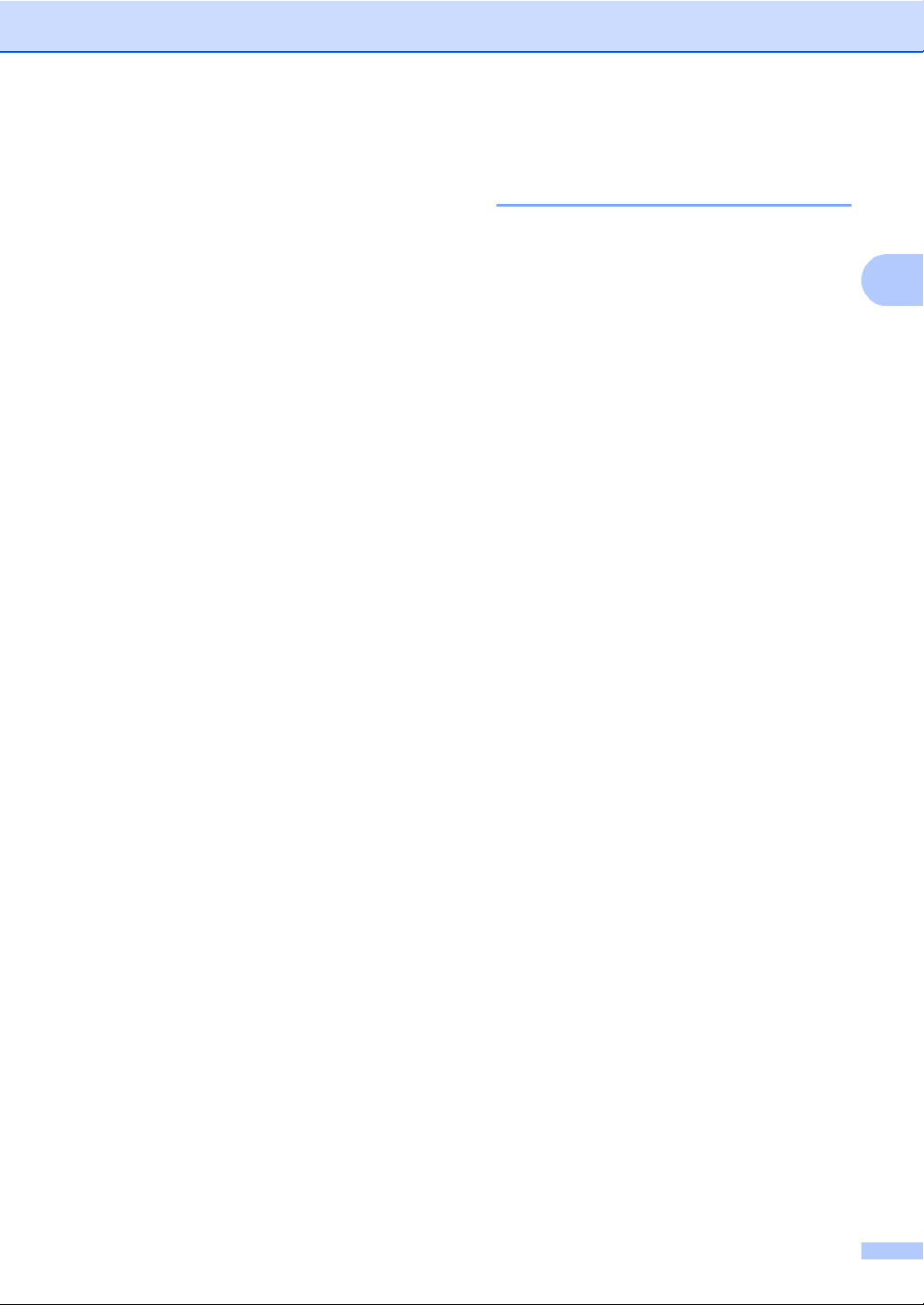
Biztonsági jellemzők
2
A jelszó módosítása 2
a Nyomja meg (a) MENÜ gombot.
b Nyomja meg a a vagy a b gombot a
Ált. beáll. megjelenítéséhez.
Nyomja meg (a) Ált. beáll.
gombot.
c Nyomja meg a a vagy a b gombot a
Funkció Zárás megjelenítéséhez.
Nyomja meg (a) Funkció Zárás
gombot.
d Nyomja meg (a) Jelszó megadás
gombot.
e Adja meg a regisztrált négyjegyű jelszót
az érintőképernyő gombjainak
megnyomásával.
Nyomja meg (a) OK gombot.
f Adjon meg egy négy karakterből álló új
jelszót az érintőképernyő gombjainak
megnyomásával.
Nyomja meg (a) OK gombot.
A nyilvános felhasználói mód beállítása és módosítása 2
A nyilvános felhasználói mód azon funkciók
hozzáférését korlátozza, melyek valamennyi
nyilvános felhasználó számára elérhetőek. A
nyilvános felhasználóknak nem kell jelszót
használniuk ahhoz, hogy az itt beállított
funkciókat elérjék. Egy nyilvános felhasználót
állíthat be.
a Nyomja meg (a) MENÜ gombot.
b Nyomja meg a a vagy a b gombot a
Ált. beáll. megjelenítéséhez.
Nyomja meg (a) Ált. beáll.
gombot.
c Nyomja meg a a vagy a b gombot a
Funkció Zárás megjelenítéséhez.
Nyomja meg (a) Funkció Zárás
gombot.
d Nyomja meg (a) Azonosító beáll.
gombot.
g Adja meg újra a jelszót, amikor a
kijelzőn a Ell.: felirat olvasható.
Nyomja meg (a) OK gombot.
h Nyomja meg (a)
Stop/Exit (Stop/Kilépés) gombot.
e Adja meg a rendszergazdai jelszót az
érintőképernyő gombjainak
megnyomásával.
Nyomja meg (a) OK gombot.
f Nyomja meg a a vagy a b gombot a
Publikus megjelenítéséhez.
Nyomja meg (a) Publikus gombot.
g Válasszon az alábbi lehetőségek közül:
A nyilvános felhasználó
beállításához nyomja meg a
Engedélyezés vagy a Letiltás
gombot az egyes műveletekhez a
következőképpen: nyomja meg a
Másol gombot. Ezután nyomja meg
a Engedélyezés vagy Letiltás
gombot. Miután beállította a Másol
lehetőséget, ismételje meg ezeket a
lépéseket a Szkennelés,
Közvetlen nyomtatás,
Nyomtatás és
Színes nyomtatás funkciók
esetében is.
7
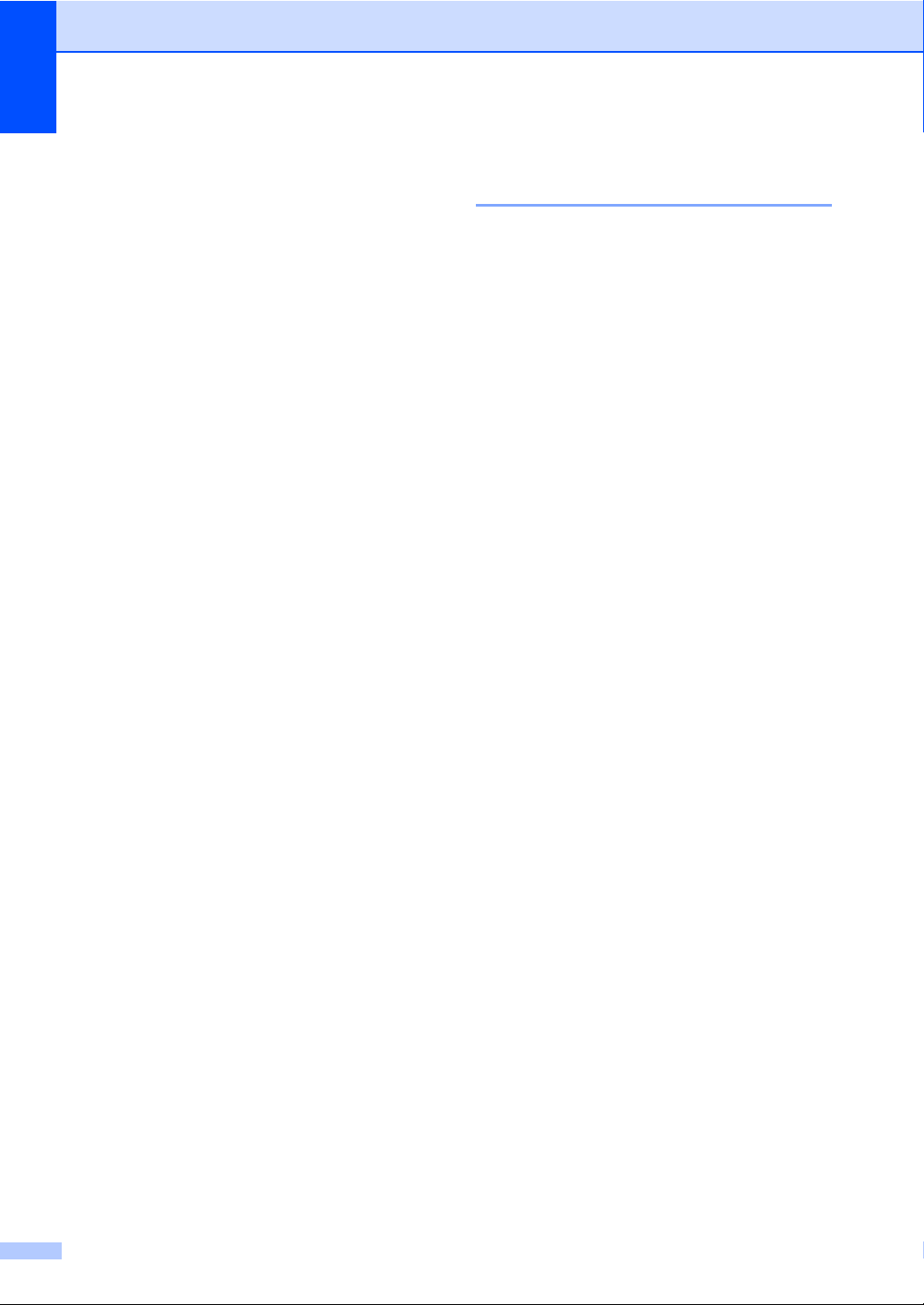
2. fejezet
A nyilvános felhasználó
beállításainak módosításához
nyomja meg a a vagy b gombot a
módosítani kívánt beállítás
megjelenítéséhez. Nyomja meg a
beállítást, majd a Engedélyezés
vagy a Letiltás gombot. Ismételje
meg ezt a lépést a beállítások
módosításának befejezéséig.
h Nyomja meg (a)
Stop/Exit (Stop/Kilépés) gombot.
Korlátozott felhasználók beállítása és módosítása 2
Beállíthat jelszóval rendelkező korlátozott
felhasználókat, és olyan funkciókat, melyeket
csak az így beállított jelszóval használhatnak
ezen felhasználók. A web-alapú
kezelőfelületet használva speciális
korlátozásokat is megadhat (pl. oldalszámkorlátozás vagy PC felhasználói név).
(További információ: Hálózati használati
útmutató.) 25 jelszóval rendelkező korlátozott
felhasználót állíthat be.
Korlátozott felhasználók beállítása 2
a Nyomja meg (a) MENÜ gombot.
b Nyomja meg a a vagy a b gombot a
Ált. beáll. megjelenítéséhez.
Nyomja meg (a) Ált. beáll.
gombot.
c Nyomja meg a a vagy a b gombot a
Funkció Zárás megjelenítéséhez.
Nyomja meg (a) Funkció Zárás
gombot.
d Nyomja meg (a) Azonosító beáll.
gombot.
e Adja meg a négyjegyű rendszergazdai
jelszót az érintőképernyő gombjainak
megnyomásával.
Nyomja meg (a) OK gombot.
f Nyomja meg a a vagy a b gombot a
Felhasználó01 megjelenítéséhez.
Nyomja meg (a) Felhasználó01
gombot.
g Adja meg a felhasználónevet az
érintőképernyő gombjainak
megnyomásával. (Lásd a Szöveg
beírása C függelékének Használati
útmutató részét.)
Nyomja meg (a) OK gombot.
8
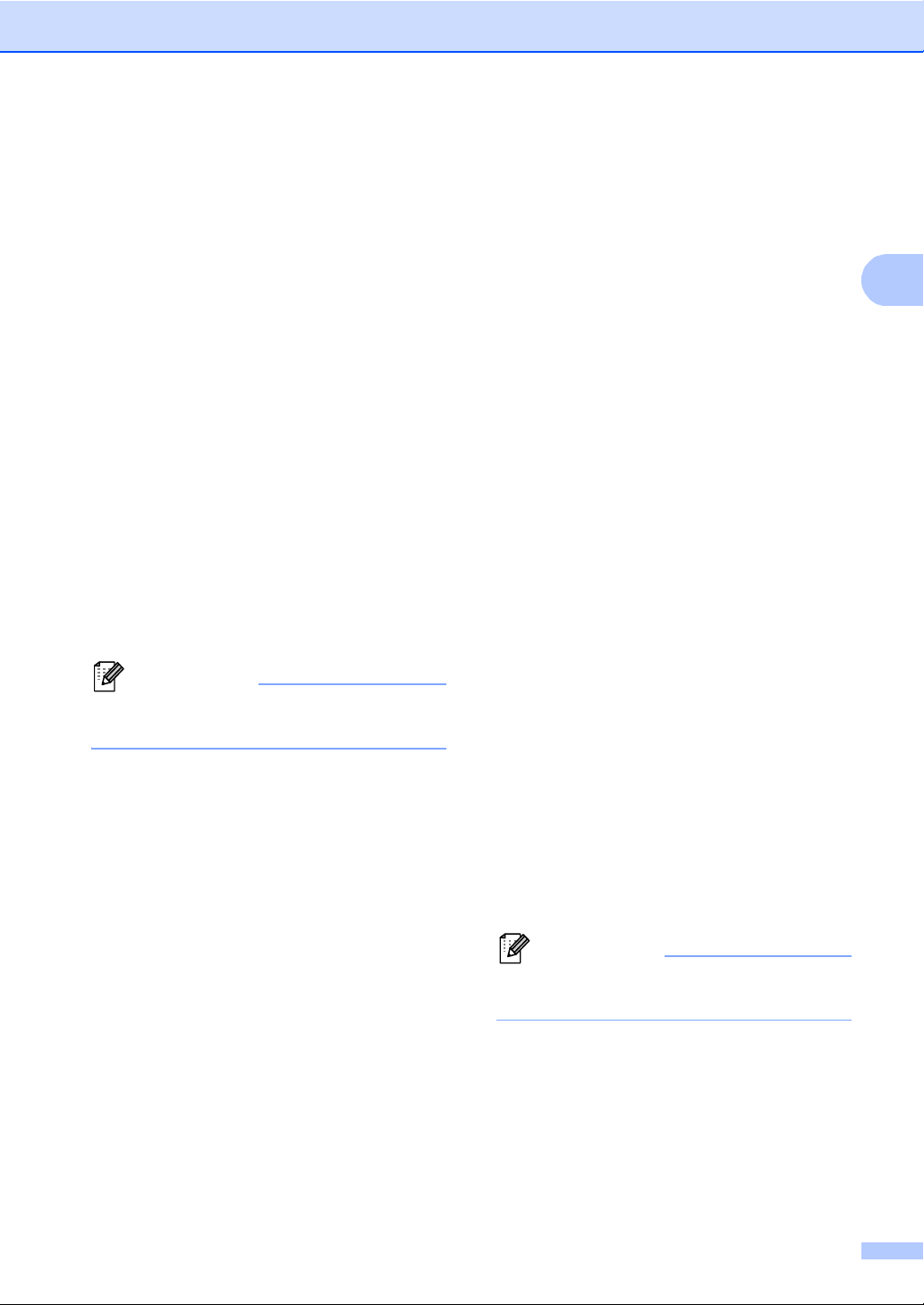
Biztonsági jellemzők
2
Megjegyzés
Megjegyzés
h Adjon meg egy négy karakterből álló
felhasználói jelszót az érintőképernyő
gombjainak megnyomásával.
Nyomja meg (a) OK gombot.
i A korlátozott felhasználó beállításához
nyomja meg a Engedélyezés vagy a
Letiltás gombot az egyes
műveletekhez a következőképpen:
nyomja meg a Másol gombot. Ezután
nyomja meg a Engedélyezés vagy
Letiltás gombot. Miután beállította a
Másol lehetőséget, ismételje meg
ezeket a lépéseket a Szkennelés,
Közvetlen nyomtatás, Nyomtatás
és Színes nyomtatás funkciók
esetében is.
j Ismételje meg a f - i lépéseket a
további felhasználók és jelszavak
megadásához.
k Nyomja meg (a)
Stop/Exit (Stop/Kilépés) gombot.
e Adja meg a négyjegyű rendszergazdai
jelszót az érintőképernyő gombjainak
megnyomásával.
Nyomja meg (a) OK gombot.
f Nyomja meg a a vagy b gombot a
módosítani kívánt meglévő korlátozott
felhasználó megjelenítéséhez.
Nyomja meg a felhasználónevet.
g Nyomja meg (a) Változtat gombot.
A felhasználónév módosításához adjon
meg egy új felhasználónevet az
érintőképernyő gombjainak
megnyomásával. (Lásd a Szöveg
beírása C függelékének Használati
útmutató részét.)
Nyomja meg (a) OK gombot.
h A jelszó módosításához adjon meg egy
négy karakterből álló új felhasználói
jelszót az érintőképernyő gombjainak
megnyomásával.
Nyomja meg (a) OK gombot.
Nem használhatja ugyanazt a nevet több
felhasználó neveként.
Korlátozott felhasználók felhasználónevének, jelszavának vagy beállításainak módosítása 2
a Nyomja meg (a) MENÜ gombot.
b Nyomja meg a a vagy a b gombot a
Ált. beáll. megjelenítéséhez.
Nyomja meg (a) Ált. beáll.
gombot.
c Nyomja meg a a vagy a b gombot a
Funkció Zárás megjelenítéséhez.
Nyomja meg (a) Funkció Zárás
gombot.
d Nyomja meg (a) Azonosító beáll.
gombot.
i Egy korlátozott felhasználó
beállításainak módosításához nyomja
meg a a vagy a b gombot a módosítani
kívánt beállítás megjelenítéséhez.
Nyomja meg a beállítást, majd a
Engedélyezés vagy a Letiltás
gombot. Ismételje meg ezt a lépést a
beállítások módosításának
befejezéséig.
j Nyomja meg (a)
Stop/Exit (Stop/Kilépés) gombot.
Nem használhatja ugyanazt a nevet egy
másik felhasználó neveként.
9
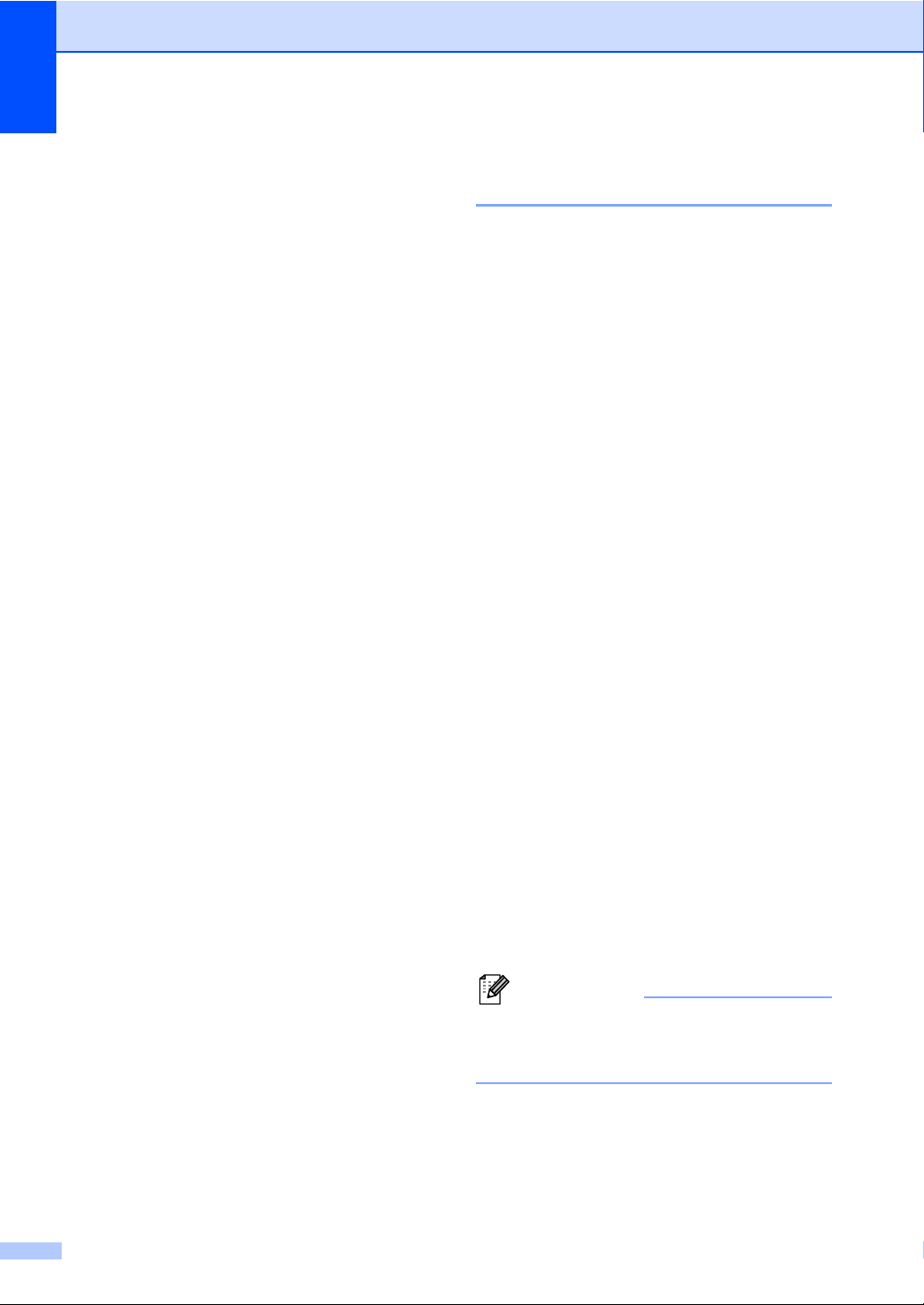
2. fejezet
Megjegyzés
Meglévő korlátozott felhasználók
visszaállítása 2
a Nyomja meg (a) MENÜ gombot.
b Nyomja meg a a vagy a b gombot a
Ált. beáll. megjelenítéséhez.
Nyomja meg (a) Ált. beáll.
gombot.
c Nyomja meg a a vagy a b gombot a
Funkció Zárás megjelenítéséhez.
Nyomja meg (a) Funkció Zárás
gombot.
d Nyomja meg (a) Azonosító beáll.
gombot.
e Adja meg a négyjegyű rendszergazdai
jelszót az érintőképernyő gombjainak
megnyomásával.
Nyomja meg (a) OK gombot.
f Nyomja meg a a vagy b gombot a
visszaállítani kívánt meglévő korlátozott
felhasználó megjelenítéséhez.
Nyomja meg a felhasználónevet.
Biztonságos funkciózár beés kikapcsolása 2
Biztonságos funkciózár bekapcsolása
a Nyomja meg (a) MENÜ gombot.
b Nyomja meg a a vagy a b gombot a
Ált. beáll. megjelenítéséhez.
Nyomja meg (a) Ált. beáll.
gombot.
c Nyomja meg a a vagy a b gombot a
Funkció Zárás megjelenítéséhez.
Nyomja meg (a) Funkció Zárás
gombot.
d Nyomja meg (a) Zár KiiBe gombot.
e Adja meg a regisztrált négyjegyű
rendszergazdai jelszót az
érintőképernyő gombjainak
megnyomásával.
Nyomja meg (a) OK gombot.
Biztonságos funkciózár kikapcsolása
g Nyomja meg (a) Újraindít gombot.
h Nyomja meg a Igen gombot a meglévő
korlátozott felhasználó
visszaállításához.
i Nyomja meg (a)
Stop/Exit (Stop/Kilépés) gombot.
10
a Nyomja meg az LCD-n a Publikus
vagy xxxx gombot. (Ahol az xxxxx a
felhasználó neve.)
b Nyomja meg (a) Zár BeiKi gombot.
c Adja meg a regisztrált négyjegyű
rendszergazdai jelszót az
érintőképernyő gombjainak
megnyomásával.
Nyomja meg (a) OK gombot.
Ha rossz jelszót ír be, akkor az LCD a
Rossz jelszó üzenetet jeleníti meg.
Adja meg újra a helyes jelszót.
